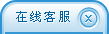泉州鑫帝笔记本维修中心

声卡无法“即插即用”
1.检查声卡跳线是否正确。例如,一块联讯OPTI931声卡,有一说明书上没有的隐含跳线JP3,短路即为PnP,开路时Windows 95认不出声卡,但出厂时默认为开路!
2.如果你的声卡号称PnP,但Windows95就是不认怎么办?像以前很难安装的007声卡,解决方法很简单:假设安装前操作系统是DOS,先安装DOS下的声卡驱动再进行Windows 95的安装,在安装中间提示“本机即插即用设备”时选择“声卡”即可。实在不行的话,在Autoexec.bat中添加一句“set blaster=a220i5d1h5t6”也行;这一招若还是不灵,索性再重新安装Windows3.1,安装好Windows 3.1下的驱动程序后再进行升级安装,Windows95多半就会认出声卡了。
3.尽量使用新驱动程序或替代程序。还以联讯声卡为例,在Windows95下用原驱动盘安装驱动程序怎么也装不上,只好用Creative SB16驱动程序代替,一切正常。后来升级到Windows97,又不正常了再换用Windows97(完整版)自带的声卡驱动程序才正常。Windows 98自带的驱动程序同样不行,只有Windows97的驱动程序才能发挥作用,不是驱动程序越新越好。
4.z头痛的问题莫过于Windows9X下检测到即插即用设备却偏偏自作主张帮你安装驱动程序,这个驱动程序偏是不能用的,以后,每次当你删掉重装都会重复这个问题,并且不能用“添加新硬件”的方法解决。笔者在这里泄露一个独门密招:进入Win9xinfother目录,把关于声卡的*.inf文件统统删掉再重新启动后用手动安装,这一着百分之百灵验,曾换救无数声卡性命……当然,修改注册表也能达到同样的目的。
5.不支持PnP声卡的安装(也适用于不能用上述PnP方式安装的PnP声卡):进入“控制面板”/“添加新硬件”/“下一步”,当提示“需要Windows搜索新硬件吗?”时,选择“否”,而后从列表中选取“声音、视频和游戏控制器”用驱动盘或直接选择声卡类型进行安装。
声卡无声
1.驱动程序默认输出为“静音”。单击屏幕右下角的声音小图标(小嗽叭),出现音量调节滑块,下方有“静音”选项,单击前边的复选框,清除框内的对号,即可正常发音。
2.声卡与其它插卡有冲突。解决办法是调整PnP卡所使用的系统资源,使各卡互不干扰。有时,打开“设备管理”,虽然未见黄色的惊叹号(冲突标志),但声卡就是不发声,其实也是存在冲突,只是Windows 95没有检查出来。
3.安装了DirectX后声卡不能发声了。说明此声卡与DirectX兼容性不好,需要更新驱动程序。
4.一个声道无声。检查声卡到音箱的音频线是否有断线。
声卡发出的噪音过大
1.插卡不正。由于机箱制造精度不够高、声卡外挡板制造或安装不良导致声卡不能与主板扩展槽紧密结合,目视可见声卡上“金手指”与扩展槽簧片有错位。这种现象在ISA卡或PCI卡上都有,属于常见故障。一般可用钳子校正。
2.有源音箱输入接在声卡的Speaker输出端。对于有源音箱,应接在声卡的Lineout端,它输出的信号没有经过声卡上的功放,噪声要小得多。有的声卡上只有一个输出端,是Line out还是Speaker要靠卡上的跳线决定,厂家的默认方式常是Speaker,所以要拔下声卡调整跳线。
3.Windows95(98)自带的驱动程序不好。在安装声卡驱动程序时,要选择“厂家提供的驱动程序”而不要选“Windows默认的驱动程序”如果用“添加新硬件”的方式安装,要选择“从磁盘安装”而不要从列表框中选择。如果已经安装了Windows自带的驱动程序,可选“控制面板”/“系统”/“设备管理”/“声音、视频和游戏控制器”,点中各分设备,选“属性”/“驱动程序”/“更改驱动程序”/“从磁盘安装”。这时插入声卡附带的磁盘或光盘,装入厂家提供的驱动程序。
播放CD无声
1.完全无声。用Windows95的“CD播放器”放CD无声,但“CD播放器”又工作正常,使用一条4芯音频线连接CD-ROM的模拟音频输出和声卡上的CD-in即可,此线在购买CD-ROM时会附带。
2.只一个声道出声。光驱输出口一般左右两线信号,中间两线为地线。由于音频信号线的4条线颜色一般不同,可以从线的颜色上找到一一对应接口。若声卡上只有一个接口或每个接口与音频线都不匹配,只好改动音频线的接线顺序,通常只把其中2条线对换即可。
无法正常录音
首先检查插孔是否为“麦克风输入”,其次,双击小喇叭,选择选单上的“属性”/“录音”,看看各项设置是否正确。接下来在“控制面板”/“多媒体”/“设备”中调整“混合器设备”和“线路输入设备”,把它们设为“使用”状态。如果“多媒体”/“音频”中“录音”选项是灰色的那可就糟了,当然也不是没有挽救的余地,你可以试试“添加新硬件”/“系统设备”中的添加“ISA PlugandPlaybus”,再不行的话,把Windows3.1下的驱动安装一遍,如果还不行,索性把声卡随卡工具软件安装后重新启动。
无法播放Wav音乐、Midi音乐或CD
不能播放Wav音乐现象比较罕见,常常是由于“多媒体”/“设备”下的“音频设备”不只一个,禁用一个即可;Midi的问题是16位模式与32位模式不兼容的问题,通过安装软件波表的方式应该可以解决;CD无声肯定是因为与CD-ROM连接线没有接好,接好后就行了。
PCI声卡出现爆音
一般是因为PCI显卡采用BusMaster技术造成挂在PCI总线上的硬盘读写、鼠标移动等操作时放大了背景噪声的缘故。解决方法:关掉PCI显卡的Bus Master功能(但显卡性能将大大下降!);换成AGP显卡;将PCI声卡换插槽上。
地址:泉州市丰泽区田安路与宝洲路交汇处福新商厦307室(浦西万达斜对面田安大桥旁) 闽ICP备12006800号-1
CopyRight @ 2010 专业笔记本维修 - 泉州鑫帝数码维修中心为您提供专业的品牌笔记本维修和保养服务